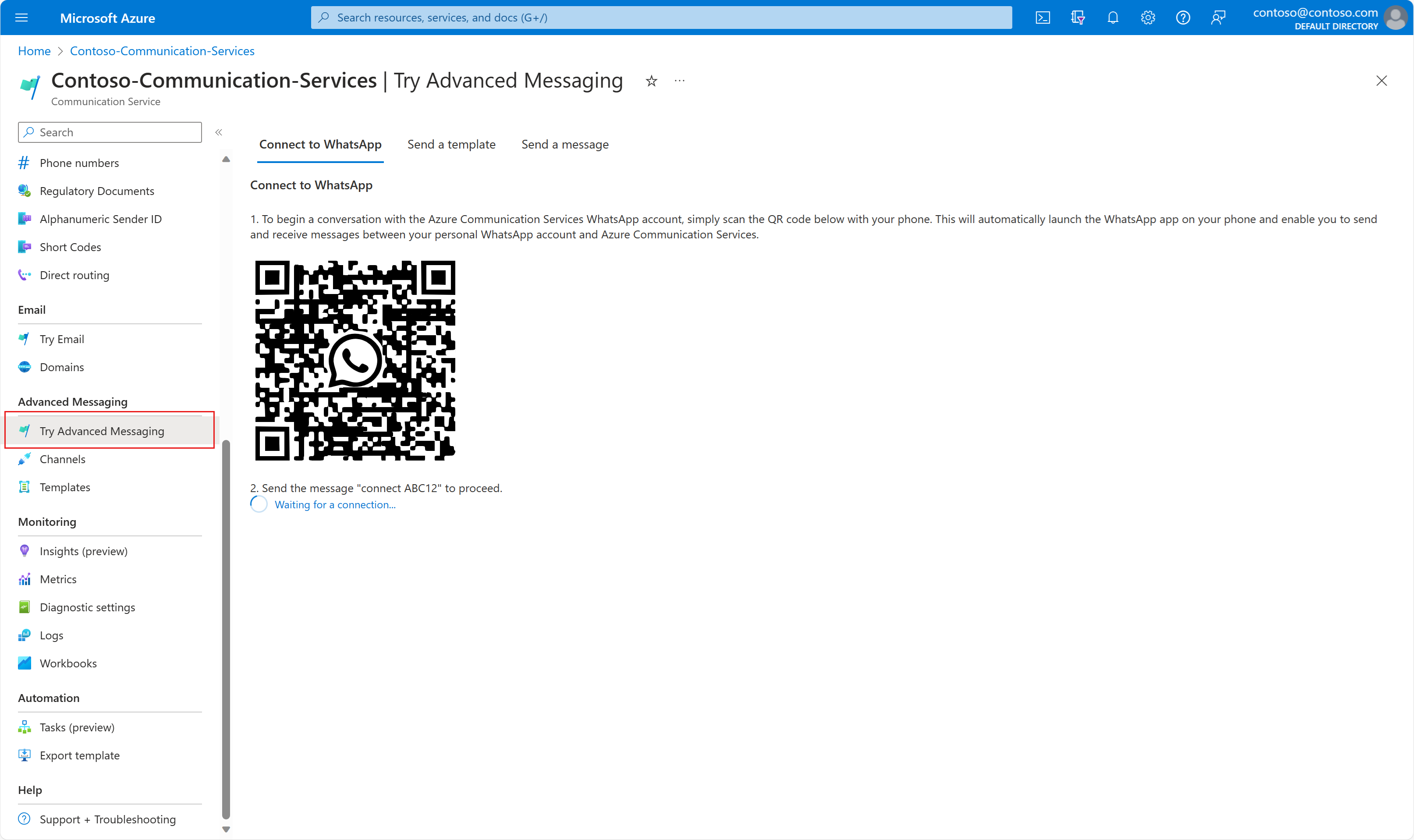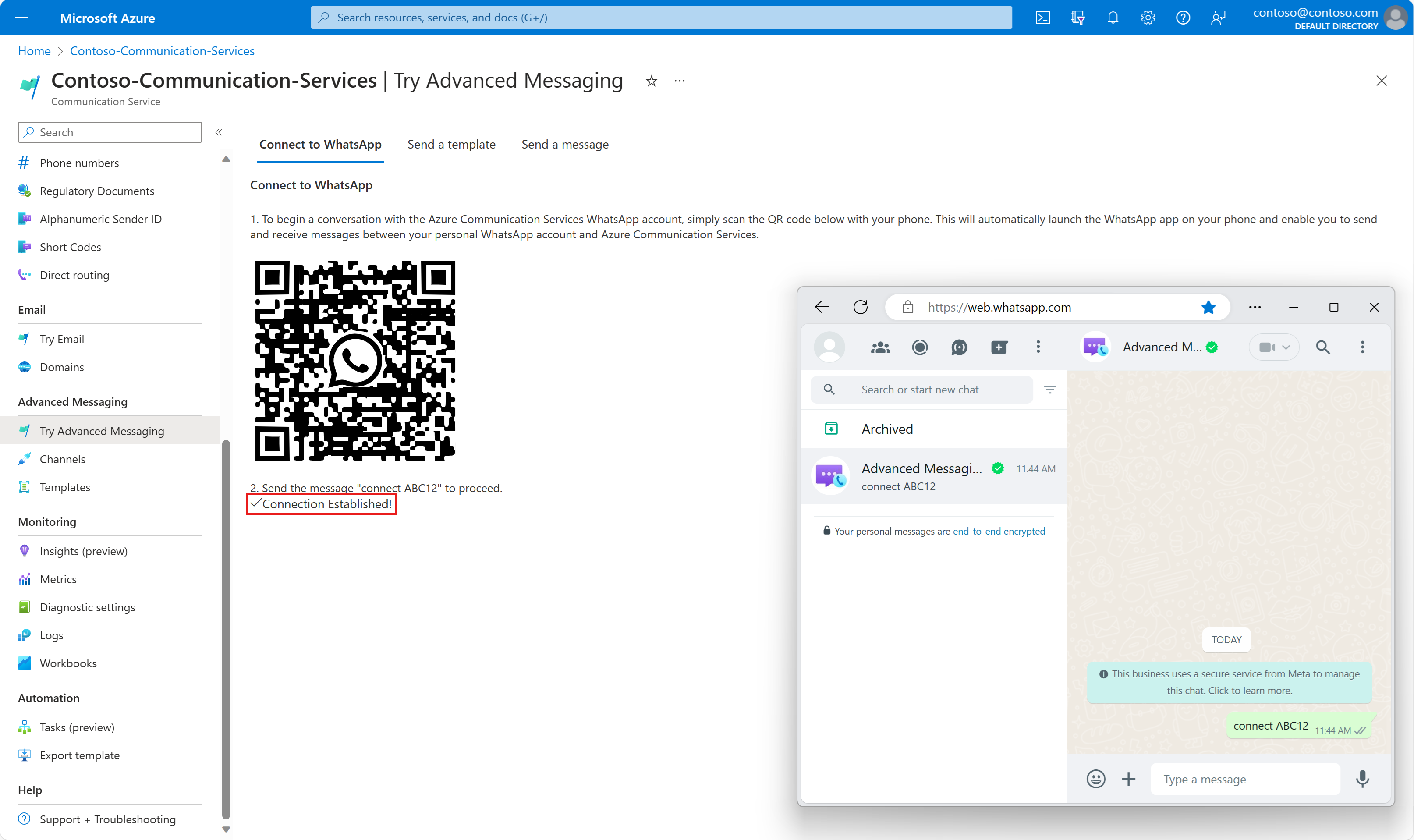Megjegyzés
Az oldalhoz való hozzáféréshez engedély szükséges. Megpróbálhat bejelentkezni vagy módosítani a címtárat.
Az oldalhoz való hozzáféréshez engedély szükséges. Megpróbálhatja módosítani a címtárat.
Ismerje meg a WhatsApp speciális üzenetkezelési funkcióit. Az Advanced Messaging egy tesztkörnyezeti felületet biztosít az Azure Portalon, ahol a fejlesztők kísérletezhetnek sablon és szöveges üzenetek WhatsApp-felhasználónak való küldésével.
Előfeltételek
- Azure Communication Services-erőforrás létrehozása
- Mobil eszköz, amely képes QR-kódok olvasására és be van jelentkezve a WhatsApp alkalmazásba.
Beállítás
Nyissa meg az Azure Communication Service-erőforrást az Azure Portalon.
Lépjen a Try Advanced Messaging (Speciális üzenetkezelés kipróbálása ) lapra.
Mielőtt üzenetet küldhet egy WhatsApp-végfelhasználónak az Azure Portal tesztkörnyezetéből, a WhatsApp-felhasználónak először csatlakoznia kell a tesztkörnyezethez. A mobileszközön, amelyen telepítve van a WhatsApp, ellenőrizze a QR-kódot a WhatsApphoz való csatlakozás lapon a mobileszközével. Ez átirányít téged egy WhatsApp-csevegésre a "Fejlett üzenetküldési próbahely a Microsoft-tól" fiókkal.
Keresse meg az egyedi üzenetkódot a Try Advanced Messaging (Speciális üzenetkezelés kipróbálása ) lapon (például "connect ABC12"). Írja be, majd küldje el ezt az egyedi üzenetet a WhatsApp-csevegésben.
Advanced Messaging Sandbox by MicrosoftMiután megkaptuk a kulcsszóüzenetet, megerősítést küldünk Önnek, jelezve, hogy sikeresen csatlakozott a tesztkörnyezethez. Emellett mentjük a WhatsApp-telefonszámot is, amelyet a tesztkörnyezetből küldött üzenetek címzettszámaként használunk.
Szöveges üzenet küldése
Miután csatlakozott, elküldhet egy sablonüzenetet vagy egy szöveges üzenetet. Íme egy példa egy szöveges üzenet küldésére.
Üzenetsablon küldése
A tesztkörnyezetben néhány előre konfigurált sablont is kipróbálhat. Töltse ki a paramétereket a sablonüzenetben szereplő két zárójeles számok helyére.
Megjegyzés:
A WhatsApp kényszerét 24 órás ablaknak nevezzük. Ha egy WhatsApp-felhasználó üzenetet küld az alkalmazásnak – legyen szó akár az egyik kimenő üzenetére adott válaszról, akár maguk kezdeményezik a kommunikációt –, az alkalmazás 24 órás (néha 24 órás munkamenetnek is nevezik) ablakával küldi el azokat a felhasználói üzeneteket, amelyeknek nem kell sablont használniuk. Amikor az alkalmazás egy 24 órás munkameneten kívüli üzenetet küld egy WhatsApp-felhasználónak, az üzenetnek jóváhagyott sablont kell használnia.